اگر بخواهیم یکی از اپلیکیشن هایی که همه ما در طول روز از آن استفاده می کنیم را نام ببریم ، باید به واتساپ اشاره کنیم. در واقع بسیاری از افراد برای انتقال فایل ها ، تصاویر و… از این برنامه کمک می گیرند. یکی از ویژگی های واتساپ این است که عکس و ویدیو ها را به صورت خودکار در گالری ذخیره می کند که این موضوع می تواند در کنار مزیت هایی که دارد از معایبی نیز برخوردار باشد. برای مثال اگر شما عضو گروه های متعددی باشید این ویژگی می تواند یک دردسر بزرگ محسوب شود ؛ چرا که علاوه بر اشغال حافظه داخلی گوشی ، باعث می شود فایل های ناخواسته ای نیز در گالری نمایش داده شوند که می تواند ناخوشایند باشد. پیشنهاد می کنیم در این مطلب از برتر رایانه با روش حل مشکل ذخیره شدن خودکار عکس ها در واتساپ همراه ما باشید.
از آنجایی که ذخیره شدن خودکار فایل ها در گالری می تواند حافظه گوشی را اشغال کند بهتر است از روش هایی که در ادامه شرح خواهیم داد برای ذخیره شدن خودکار عکس ها در واتساپ کمک بگیرید.
جلوگیری ذخیره شدن خودکار عکس ها در واتساپ در گوشی آیفون
روش هایی که برای جلوگیری از ذخیره شدن خودکار عکس ها در واتساپ برای گوشی آیفون و اندروید مورد استفاده قرار می گیرند با هم تفاوت هایی دارند که در این بخش مواردی که به گوشی آیفون مربوط هستند را آموزش خواهیم داد. البته علاوه بر این روش ها می توانید مانع دانلود خودکار فایل ها شوید و به صورت دستی آن ها را بارگیری کنید. تمامی عکس ها و ویدیو ها در گوشی آیفون به صورت پیش فرض مستقیماً درون Camera Roll و در اپ Photos ذخیره می شوند.
برای جلوگیری از این موضوع وارد صفحه تنظیمات شوید و بخش Chats را باز کنید.
در صفحه جدید گزینه Save to Camera Roll را غیر فعال نموده تا فایل ها به صورت خودکار درون Camera Roll ذخیره و save نشوند.
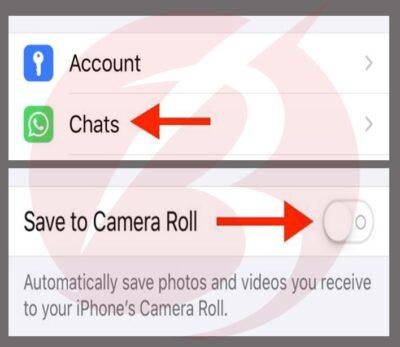
برای جلوگیری از دانلود خودکار در واتساپ نیز مراحل زیر را به ترتیب دنبال کنید:
ابتدا وارد برنامه واتساپ شوید و بخش تنظیمات این اپلیکیشن را باز کنید.
در مرحله بعد گزینه Data and Storage Usage را انتخاب نموده و بعد از اسکرول کردن صفحه گزینه Media Auto-Download را بیابید و روی آن ضربه بزنید.
در صفحه جدید گزینه های تصاویر ، صدا ، ویدیو و اسناد به شما نمایش داده می شود که با تاچ کردن هر کدام می توانید گزینه های غیرفعالسازی (Off) ، وای فای (wi-fi) و وای فای به همراه سلولار (دیتا سیم کارت) را مشاهده کنید. برای غیرفعال کردن دانلود خودکار گزینه اول را لمس کنید.

انجام این کار مانع دانلود خودکار فایل ها می شود و در نتیجه ذخیره خودکار تصاویر نیز انجام نخواهد شد.
جلوگیری ذخیره شدن خودکار عکس ها در واتساپ در گوشی اندروید
اگر می خواهید در گوشی اندروید خود از ذخیره شدن خودکار عکس ها در واتساپ جلوگیری کنید می توانید از دو روش کمک بگیرید:
روش اول
در مرحله اول برنامه واتساپ را در گوشی خود باز کنید و روی آیکون سه نقطه که در سمت راست بالای صفحه قرار دارد تپ نمایید.
با انجام این کار به فهرستی به شما نمایش داده می شود که با لمس گزینه Settings وارد صفحه تنظیمات خواهید شد.
در ادامه روی Data and storage Usage بزنید و به دنبال بخش Media Auto-Download باشید. در این قسمت سه گزینه با عنوان دیتا موبایل ، وای فای و رومینگ وجود دارد که می توانید با ضربه زدن روی هر کدام از این گزینه ها قابلیت دانلود خودکار تصاویر ، صدا ، ویدیو و اسناد را غیر فعال نمایید.
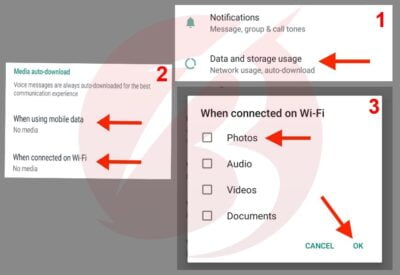
همچنین اگر می خواهید فایل ها به طور خودکار دانلود شوند اما در گالری گوشی نمایش داده نشوند ، در صفحه تنظیمات روی chats بزنید و در مرحله بعد گزینه Media Visibility را غیر فعال نمایید.
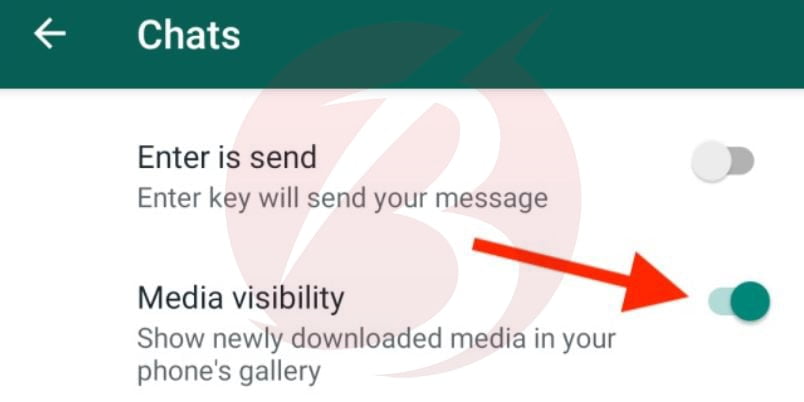
روش دوم
در این روش کافیست یک فایل nomedia. ایجاد کنید. به این منظور از طریق یک فایل اکسپلورر یا فایل منیجر وارد پوشه Images/WhatsApp Images شوید و به صورت دستی فایلی با نام nomedia. بسازید. این فایل تمام تصاویر واتساپ را از گالری مخفی می کند ؛ با این حال اگر می خواهید که تصاویر در گالری نمایش داده شود ، کافی است این پوشه را حذف کنید.
